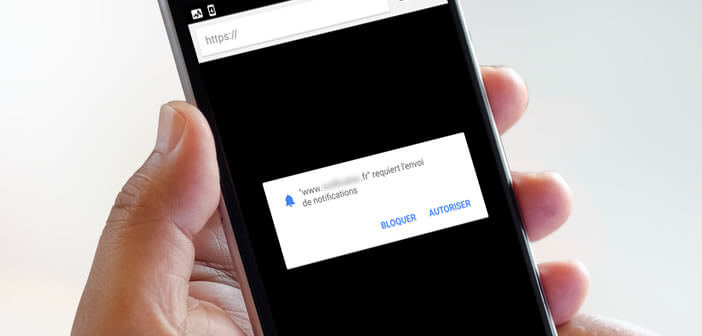Quoi de plus agaçant que ces petites fenêtres qui s’ouvrent en haut de l’écran de votre smartphone pour vous demander d’autoriser un site à vous envoyer des notifications ? Pour vous éviter ce genre de désagrément, vous pouvez désactiver sur Chrome toutes les demandes de notifications émanant des sites. On vous explique comment procéder.
Empêcher les sites web d’afficher des demandes de notifications
Les alertes de notifications de Chrome permettent aux internautes d’être averti automatiquement de la publication d’un nouvel article. Parfaite sur le papier, cette solution peut vite se transformer en cauchemar. En effet, certains éditeurs web abusent de cette pratique.
On assiste depuis plusieurs mois à une augmentation très importante du nombre de demande de notifications envoyées par les sites. Résultat à chaque ouverture d’un site web, on voit apparaître une pop-up nous demandant notre emplacement ou la permission de nous envoyer des notifications.
Ces ouvertures de fenêtres intempestives polluent notre vision et nous obligent à cliquer sur le bouton non à chaque visite d’un nouveau site. A la longue ça devient lassant voir même très fatigant.
Vous n’en pouvez plus de vous faire harceler par ces pop-ups ? Fort heureusement il existe une astuce pour bloquer l’affichage de cette fenêtre de demande d’autorisation une bonne fois pour toute. Et deuxième bonne nouvelle, le processus est extrêmement simple à mettre en place.
Bloquer les notifications sur Google Chrome pour Android
La version mobile du navigateur Google Chrome propose un système permettant de désactiver définitivement toutes les demandes de notifications. Encore faut-il savoir qu’il existe. L’option est cachée dans des sous-menus de sous-menus d’options avancées. Bref, impossible à trouver sans être guidé.
- Lancez Google Chrome sur votre smartphone Android
- Cliquez sur le bouton Menu placé en haut à droite de la fenêtre (3 points verticaux)
- Sélectionnez l’option Paramètres
- Repérez dans la fenêtre la rubrique Paramètres avancées
- Cliquez sur paramètres du site
- Sélectionnez l’option Notifications
- Appuyez sur l’interrupteur (demander avant d’autoriser des sites à envoyer des notifications) pour bloquer les demandes de notifications
Maintenant vous êtes sûr de ne plus vous faire harceler par ces bannières de notifications. Plus aucun site ne vous enverra une demande de permission. Vous pourrez de nouveau goûter aux joies du surf sur internet sans ces affreuses pop-ups.
Désactiver les demandes de notifications sur un ordinateur
Malheureusement ce fléau ne se limite pas uniquement aux smartphones. Ils touchent aussi les ordinateurs. Pour bloquer l’apparition soudaine de ces pop-ups vous pouvez soit passer en mode de navigation privée ou soit tout simplement en filtrant les notifications dans les paramètres du navigateur.
- Placez-vous devant votre ordinateur
- Lancez le navigateur Chrome
- Appuyez sur le bouton Plus (3 points verticaux) en haut à droite
- Cliquez sur Paramètres puis sur Paramètres avancées
- Sélectionnez l’option Paramètres de contenu se trouvant dans la rubrique Confidentialité et sécurité
- Appuyez sur l’option Notifications
- Cliquez sur l’interrupteur bleu tout en haut de la fenêtre pour bloquer tous les sites
A quoi sert les notifications push sur Google Chrome
Vous disposez de plusieurs outils plus ou moins pratique pour être tenu informé de la publication d’un nouveau contenu sur un site web : RSS, réseaux sociaux, newsletters ou des outils d’agrégateur comme Feedly. A cette liste s’ajoute désormais les notifications push de Google Chrome.
Le principe de cet outil est extrêmement simple. Une fois abonné, vous recevrez directement sur votre navigateur une petite notification vous informant que le site vient de publier une nouvelle publication. Ce message contient généralement le titre de l’article, un petit descriptif et le lien pour y accéder d’un clic.
Ce système offre plusieurs avantages. Premièrement l’abonnement aux notifications est totalement gratuit et facilement résiliable. Et deuxièmement l’information est envoyée automatiquement dès la mise en ligne du contenu. Vous ne perdez donc pas de temps à chercher vous-même l’information. Celle-ci vient directement à vous. Le gain de temps est vraiment appréciable.
Comment s’abonner aux notifications d’un site web
La procédure décrite ci-dessous vous indique comment vous abonner aux notifications du site Prodigemobile.com. Cette dernière pourra être utilisée sur de nombreux autres sites web.
- Lancez votre navigateur Chrome
- Ouvrez le site www.prodigemobile.com
- Cliquez sur l’icône rouge en forme de cloche
- Une fenêtre va s’afficher vous demandant de vous abonner aux notifications de Prodigemobile
- Cliquez sur le bouton Ok
Comme vous le voyez, l’inscription aux services de notifications est extrêmement simple. A chaque publication d’un nouvel article, vous verrez s’afficher sur l’écran de votre ordinateur ou de votre smartphone une notification web.